Mi cloud xiaomi
Содержание:
- Как зайти в Mi Cloud с компьютера
- Синхронизация и резервное копирование
- Вход и интерфейс
- Как отвязать телефон от Mi cloud
- Вход и основные функции
- Скачать Mi Cloud на компьютер последнюю версию
- Включите «Найти устройство» в настройках Mi Cloud
- Mi Cloud: что это за программа
- Как пользоваться Mi Cloud?
- Как отвязать смартфон xiaomi от mi аккаунта
- Что такое Mi Cloud
- Программа для компьютера
- Облачное хранилище
- Приложение
- Создание резервных копий (бэкап)
- Что такое mi аккаунт, как зарегистрировать и для чего он нужен в xiaomi
- Обзор возможностей сервиса Mi Cloud на русском языке
- Возможные ошибки
Как зайти в Mi Cloud с компьютера
Для начала необходимо войти в учетную запись Mi на ПК. Если вы еще не зарегистрировала свой аккаунт – обязательно сделайте это. Теперь приступаем:
- Заходим на сайт Mi Cloud. Перед нами открывается новое синее окно, где кликаем на белую кнопку с надписью «Войти через Mi аккаунт».
- Видим форму входа. В самую верхнюю графу вводим номер телефона, к которому привязан аккаунт, или электронную почту. Ниже пишем пароль.
- Если все верно – нажимаем «Sign in». Также возможен вход через Facebook.
- Как только вход выполнен успешно – видим главный экран Mi Cloud со своими личными данными.
- Также возможен вход через сканирование QR-кода с телефона. Так получится гораздо быстрее зайти в облако.
Просмотр фотографий и файлов
Прежде всего, облачное хранилище используется для надежного сохранения различных картинок, фотографий, снимков и видео, поскольку именно эти материалы занимают больше всего места в памяти смартфона. И смотреть фото можно непосредственно в самом приложении, благодаря встроенному в Mi Cloud Photo Manager.
Вы можете обмениваться фото, а также их удалять и сортировать по папкам. В Корзине сохраняются удаленные файлы, где их можно или убрать с устройства окончательно, или восстановить.
Поиск телефона
Mi Cloud имеет еще одну очень полезную и качественную опцию: поиск потерянного телефона Xiaomi или Redmi. Для этого необходимо на смартфоне провести следующие действия:
- Переходим в «Настройки» – «Приложения», и ищем там или Mi аккаунт, или Mi Cloud. В любом случае, нам необходимо найти перечень функций «Облака».
- Внизу под объектами для синхронизации находим графу «Поиск устройства» (надпись может быть на английском языке), и передвигаем ползунок в сторону «Вкл».
Теперь при условии включенного Интернета и работающего GPS вы сможете отыскать свой аппарат. Как – читаем ниже.
Заходим на главный экран Ми Клауд и кликаем там по сиреневой кнопке «Find device». Теперь видим перечень функций, высветившийся на английском языке. Попытаемся разобраться:
- Located – самая базовая опция, показывающая месторасположение телефона на карте. Воспользовавшись этой вкладкой, вы можете определить, например, улицу и дом, где в данный момент находится девайс.
- Noise –включение звукового сигнала на максимальной громкости. Так вы сможете отыскать аппарат, если потеряли его в квартире или не в слишком обширном общественном месте. Сигнал выключается уже на самом девайсе.
- Lost mode –временная блокировка телефона. Очень актуальна при попадании гаджета в чужие руки. Но как только пользователь введет правильный логин и пароль от Mi аккаунта– смартфон вновь заработает.
- Wipe device –удаление всех данных с внутренней и внешней памяти устройства. Очищается абсолютно вся информация без возможности вернуть ее. В принципе, это идеальный вариант, если девайс оказался у злоумышленников.
Синхронизация и резервное копирование

Теперь обсудим, как настроить, включить и выключить синхронизацию с Облаком и провести бэкап. Это две очень полезные функции, защищающие важную информацию в случае какой-либо неприятности в работе телефона.
Как включить синхронизацию с телефоном
Для этого проводим несложную процедуру: переходим в «Настройки», потом в «Приложения» и открываем Mi Cloud. Практически в самом верху серого окна будет большая белая надпись «Синхронизировать» и выше «Выключено».
Кликаем туда и появляется список синхронизируемой информации. По умолчанию все пункты активны, но вы можете выбрать наиболее важные и нужные. Просматриваем первый перечень, далее нажимаем «Другие элементы» и настраиваем второй список. Вы можете, например, синхронизировать только Галерею, и при включенном Интернете данные материалы будут успешно сохраняться.
Как включить резервное копирование
Бэкап – превосходный вариант, если нужно сменить устройство. С помощью Mi Cloud можно провести резервное копирование приложений, настроек системы и рабочего стола. Для включения перейдите в те же настройки Mi Cloud и активируйте опцию.
Можно создать бэкап сразу же или настроить расписание. Внизу будет отображаться, какие именно элементы сохраняются. А для восстановления сделанной копии кликнете по одноименной надписи внизу окна. Появится новый голубой экран с информацией о резервации. Повторно нажмите «Восстановить». Готово.
Чтобы отключить синхронизацию и резервное копирование, нужно вернутся в меню настроек и передвинуть ползунки в режим «Выкл».
Как удалить бэкап Mi Cloud
Если нужно убрать именно конкретные копии, переходим в Облачное хранилище, находим файлы резервных копий и удаляем их. Подробнее о бекапе, способах копирования и местах их хранения можно узнать в нашей специальной статье, посвященной данной теме.
Вход и интерфейс
Регистрация в mi cloud бесплатна. Просто заведите собственный аккаунт Сяоми и войдите в него. Попасть на облако можно по этой ссылке. Вход возможен как с компьютера, так и с мобильного телефона. Сайт представлен только на английском и других языках, русскоязычная версия пока не предусмотрена.
Далее заходите в ваш аккаунт, вводя логин и пароль. В качестве логина обычно используется мобильный номер телефона, указанный при регистрации. Пароль каждый пользователь придумывает самостоятельно. Если всё сделано верно и вы зашли на главную страницу облака, то прямо посередине будет информация о том, сколько доступной памяти ещё есть. При необходимости можно расширять память до более, чем 10 Гб в стандартной версии, но эта услуга платная.
В правом верхнем углу вы увидите собственный никнейм, а чуть пониже окно для отправки сообщений на ваши устройства. Ну а в большом блоке посредине расположены разделы, где структурированы данные со смартфона. Их названия унифицированы, а потому вы увидите следующие позиции:
- Gallery. Здесь будут храниться все фото- и видеоматериалы. Скачать их на другой носитель можно в любое удобное время. Также здесь есть корзина, куда можно удалить с Mi Cloud ненужные вам файлы.
- В разделе собраны все записи, сделанные с диктофона. Для их размещения на облаке не забудьте включить синхронизацию при записи.
- Это ваши сообщения. Здесь можно как просматривать старые переписки, так и вести новые.
- Место хранения всех ваших контактов. В случае, если телефон поломается или будет украден, вы не потеряете связь с важными для вас людьми. Контакты также можно импортировать и экспортировать. Особенно удобно, что можно восстановить удалённые контакты, которые были стёрты до двух месяцев назад.
Функция «Find device» полезна на случай потери телефона. Можно удалённо стереть с него фото и любые другие данные. Также облако позволяет задействовать специальный маячок, отслеживающий местоположение устройства. Но работает это при условии, что нашедший или укравший телефон человек решит зайти в интернет с MIUI.
Как отвязать телефон от Mi cloud
При продаже смартфона или в случае потери пароля необходимо знать, как отключить телефон от Mi cloud. Сделать это можно через службу поддержки Xiaomi. Для этого потребуется составить и направить в сервисный центр письмо, в котором:
- Подробно описана ситуация и причина, по которой отвязка аккаунта необходима.
- Информация об аккаунте (номер телефона и e-mail).
- Условия (MIUI, Mi talk) и страна создания аккаунта.
- Wi-Fi адреса, номера и характеристики устройств, с которых был выполнен вход последние несколько раз.
- Контакты и последние вызовы.
- Иная информация, которая станет доказательством того, что с проблемой обратился владелец аккаунта.
Вход и основные функции
Нажимаем «Sign in with Mi Account», вводим ваш id (логин) и пароль от аккаунта. После авторизации вы попадете на страницу главного меню. Посередине сверху будет информация о подключенных устройствах и доступной памяти. Как её освободить или увеличить, можно прочитать в этой статье. Вверху справа – ваш никнейм, чуть ниже его — окошко, через которое вы можете отправлять текстовые сообщения на все ваши устройства. Посередине располагаются разделы, в которых хранится информация со смартфона.
Contacts – Телефонная книга, там хранятся все ваши контакты, это очень удобно, даже если что-то случится со смартфоном, все данные записной книжки останутся у вас. Более того, вы можете импортировать, экспортировать и даже восстанавливать контакты, удаленные 2 месяца назад (Restore contacts).
Messages – Через облако вы также можете просматривать все ваши сообщения и даже переписываться.
Gallery – В галерее находятся все ваши фотографии и видеозаписи, которые вы можете скачать оттуда в оригинальном качестве в любой момент. Это очень удобно. В галерее есть корзина, все удаленные фото находятся там и занимают место.
В разделе notes вы сможете найти все ваши заметки, которые можно отредактировать или удалить.
Recordings – тут хранятся все ваши записи диктофона (при включенной синхронизации).
Find device поможет вам найти ваше устройство или стереть все данные с него. О том, как найти свое устройство, можно прочитать в этой статье.
Помимо видимой информации, в облаке еще много других синхронизируемых данных, это могут быть бэкапы ваших приложений, музыка, данные о wi-fi сетях, история браузера, история звонков, черный список контактов.
Все настройки облака осуществляются через меню телефона: «Настройки» > «Mi Cloud». Там вы можете отключить ненужные функции синхронизации. Почти в каждой новой прошивке все больше данных начинает синхронизироваться с облаком, поэтому, вполне возможно, что на момент чтения этой статьи функций станет больше. Стоит напомнить, что рекомендуется включить опцию поиска смартфона, благодаря ей, многие владельцы смогли вернуть себе украденные у них устройства.
Скачать Mi Cloud на компьютер последнюю версию
- Переход на страницу официального портала.
- Нажимается Регистрация.
- В центре выбирается кнопка создания аккаунта.
- После осуществления подобной операции нажимается Войти.
Если нет желания тратить время на скачивание, следует использовать альтернативный метод – вход через аккаунт Фейсбук. В подобной ситуации человек должен зайти на стартовую страницу приложения социальной сети и проставить на ней нужные подтверждения и разрешения на русском.
Еще более удобным вариантом получения доступа к функциям является задействование QR-кода. Следует понимать, что этот быстрый метод действует исключительно для смартфона. Для ПК он неактуален. Если просканировать код на телефоне и совершить вход на новую страницу you version, дальше можно будет действовать уже через ПК, используя последнюю версию.
На ПК главная страница будет выглядеть в виде ряда круглых значков, расположенных на синем экране. Потребуется кликнуть по любой иконке и тем самым получить доступ к желаемым сведениям на pc.
Включите «Найти устройство» в настройках Mi Cloud
Убедитесь, что в настройках Mi Cloud на вашем телефоне включена опция «Найти устройство». Фактически, « Включить поиск устройства » — это предварительное условие для поиска вашего телефона Xiaomi через MI Cloud.
Если вы не потеряете свой телефон, вам лучше принять меры, пока не стало слишком поздно. Проверьте это на своем телефоне и активируйте прямо сейчас! Если вы не знаете, как это сделать, прочтите инструкции ниже. (Я тестировал его на своем Xiaomi Redmi Note 4, и он хорошо работает.)
Найдите «Учетная запись MI» в «Настройках» и войдите в свою учетную запись MI на телефоне. Если у вас нет учетной записи MI, нажмите «Создать учетную запись».

Следующим шагом является вход в MI Cloud. Если вы делаете это впервые, вы увидите « MI Cloud требуются разрешения », просто нажмите «Понятно».
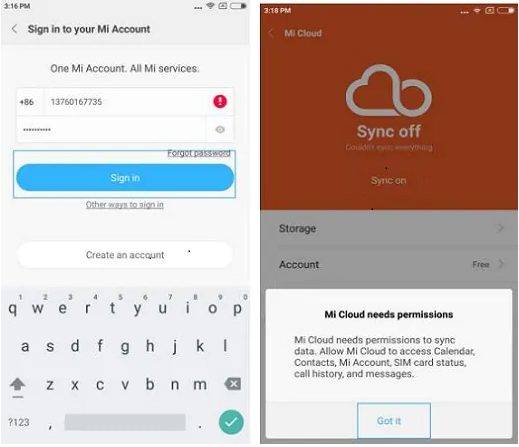
Наконец, вы можете увидеть « Найти устройство » в нижней части меню, нажмите, чтобы активировать его.
Mi Cloud: что это за программа
Многие люди знакомы с такими сервисами, как Google Drive или Яндекс Диск. Это облачные хранилища, позволяющие хранить на них определённые файлы и документы. Точно такую же возможность предоставляет приложение Mi Cloud, по умолчанию установленное в фирменной прошивке MIUI. Оно позволяет перенести на сервера компании документы, музыку, фотографии, видео и прочую информацию. Исключение составляют лишь приложения, которые на смартфонах Xiaomi могут находиться только во внутренней памяти.
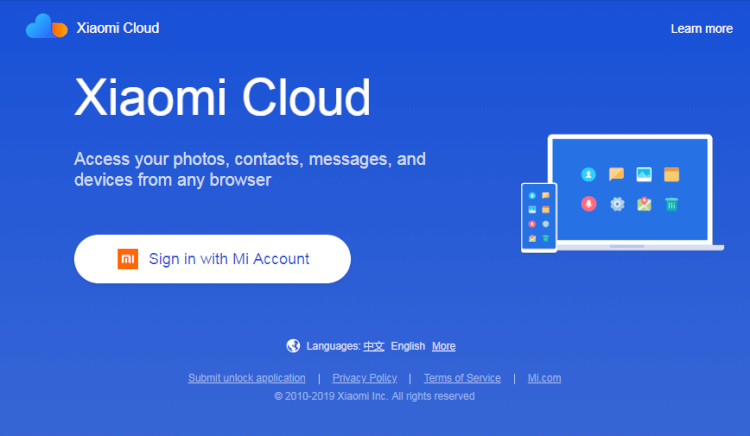
Раньше пользователям предоставлялся бесплатный объём виртуальной памяти в количестве 10 ГБ, но со временем число посетителей сервиса настолько выросло, что разработчикам пришлось сократить его до 5 ГБ. На смартфоне можно настроить автоматическую синхронизацию данных, что позволит в случае поломки или потери устройства восстановить всё хранившуюся на нём информацию. Заметим, что для использования приложения необходимо наличие Mi аккаунта, который создаётся за несколько минут.
Как пользоваться Mi Cloud?
Отвечая на вопрос, что такое mi cloud, можно отметить, что это качественное ПО. Пользоваться программой и отдельными разделами легко. На странице с контактами можно проводить такие операции, как:
- редактирование списка;
- добавление новых контактов;
- изменение актуальных.
Выполненные изменения автоматически появятся на остальных приборах. Если зайти в раздел с сообщениями, будет позволено просматривать СМС с телефона и отвечать по необходимости. Можно изучить перечень входящих и исходящих звонков.
Пользователь может зайти в галерею, где присутствуют загруженные фото. При наличии регистрации в облачном хранилище, данный контент после загрузки оказывается там. Человек может использовать вкладку с записями и заметками. Здесь хранятся созданные и сохраненные заметки. При необходимости нужная информация появится на смартфоне.
Перечисленное – это не все, что может быть синхронизировано через опцию клауд. Можно добавить коды от сети, бэкапы приложений и истории поиска в браузере.
Условия использования
Главным условием использования хранилища считается регистрация в системе и проведение входа. Не обойтись и без доступа в интернет
Чтобы без проблем совершить вход и понимать, как пользоваться mi cloud, важно произвести следующие манипуляции:
- Требуется зайти в настройки телефона.
- Выбираются системные приложения.
- Осуществляется переход в Ми Клауд.
Для обеспечения оптимального удобства человека на рабочем столе есть специальный ярлык. Все последующие разы для входа нужно нажимать на нее. Это открывает перед пользователями следующие опции:
- поиск гаджетов;
- проведение синхронизации необходимых элементов;
- создание резервной копии;
- совершение звонков;
- использование контактов, диктофона, СМС и календаря.
Сегодня нет условия соответствия языку. Разработчики исправили подобную проблему. Хранилище с его многочисленными опциями доступно на русском.
Как отвязать смартфон xiaomi от mi аккаунта
В нынешнее время производители мобильных устройств стараются сделать воровство смартфонов невыгодным делом, благодаря привязке телефона владельца к его личному аккаунту, без доступа к которому пользоваться телефоном не представляется возможным. Но бывают ситуации, когда пользователю необходимо как-то отвязать xiaomi от mi аккаунта. Из популярных причин можно отметить две:
- Продажа устройства и необходимость убрать все предыдущие данные с него. Инструкцию об этом можно прочитать тут.
- Устройство при загрузке просит пароль, а вы его забыли. О способах восстановления пароля можно прочитать в этой статье.
В данной статье мы рассмотрим несколько способов отвязки телефона от аккаунта в зависимости от вашего случая.
У вас есть доступ к mi аккаунту
Отвязка телефона от ми аккаунта
Отвязывать ми аккаунт нужно через само устройство. Обязательно запишите id номер вашего аккаунта и пароль, поскольку эти данные могут вам потребоваться, чтобы выйти из аккаунта на телефоне. Переходим в настройки вашего смартфона, затем в пункт меню «Mi аккаунт».
Там нам нужно нажать внизу на кнопку «Удалить аккаунт». После этого ваш смартфон будет отвязан от учетной записи xiaomi.
Удаление ми аккаунта
Для подтверждения нужно поставить галочку рядом с надписью «Yes, I want to permanently delete my MI Account» и нажать оранжевую кнопку «Delete account». Удаление завершено.
У вас нету доступа к mi аккаунту
Сброс устройства
Вариант, который срабатывает далеко не у всех, это попробовать сделать полный сброс (вайп) устройства через рекавери, при нем удаляются все ваши данные с телефона, этот способ не дает 100% гарантии, что телефон не попросит у вас снова пароль. Инструкцию как сбросить xiaomi можно прочитать тут.
Прошивка устройства
Если сброс не помог, то возможно, поможет прошивка устройства. Некоторым пользователям она помогала, но также далеко не всем. Прошивать устройства с процессором Snapdragon надо через fastboot, miflash, для MTK – через flashtool. Если судить по некоторым отзывам на форумах, нужно использовать старую версию прошивки, чтобы убрать проверку ми аккаунта при загрузке смартфона. Желательно использовать версию до MIUI 7, если таковой нет для вашего устройства, то используем, например, версию 7.0.2.0. К сожалению, подтверждения работоспособности этого способа у нас нет. Вполне возможно, что после прошивки смартфон первое время не запросит пароль, но как только вы подключите его к интернету, он может его с вас потребовать, поскольку аккаунт зашивается в железо смартфона.
Обращение к специалистам
Если же техническая поддержка Xiaomi не смогла вам помочь в связи с отсутствием документов о покупке, коробки или телефон был заблокирован предыдущим владельцем смартфона, то единственным решением проблемы будет обращение к профессионалам. Специалисты Сервисного центра Орбита проводят разблокировку любых смартфонов Xiaomi в течении 1 дня, на данный момент это лучший сервисный центр Xiaomi в России.
На данный момент — это все известные варианты решения этой проблемы, если будут выходить в счет новые решения – мы обязательно их опубликуем, если вы знаете еще какие-то способы – пишите в комментарии, будем рады добавить их в статью.
Что такое Mi Cloud
Xiaomi Mi Cloud — это полноценное облачное хранилище, бесплатно предоставляемое владельцам устройств Сяоми. В нём можно хранить резервную копию пользовательских файлов со смартфона. Сервис активируется автоматически при создании аккаунта Mi.
Стоит учесть, что бесплатно каждому пользователю предоставляется 5 ГБ места в облаке. Если нужен больший объём, то потребуется подписаться на платный тариф (о тарифах расскажу ниже). Это единственное отличие от бесплатной версии: если не хранить в облаке много фото и видео, оплата не понадобится.
Устанавливать приложение облака на смартфоны Xiaomi не нужно. Для синхронизации достаточно, чтобы на телефоне была установлена прошивка MIUI, желательно последней версии.
Программа для компьютера
Для более удобной передачи данных между компьютером и облаком, xiaomi выпустили программу под названием «mi cloud photo manager». Этой программой довольно просто пользоваться, она имеет всего две функции:
- «Upload» – выгружает выбранные фотографии в облако.
- «Download» – синхронизирует фотографии между выбранной папкой на компьютере и ми облаком.
Скачать программу можно по . Русский язык на данный момент эта программа не поддерживает.
Смена языка
Иногда mi cloud photo manager устанавливается на китайском языке. Чтобы сменить настройки и язык программы достаточно нажать на треугольник в нижнем правом углу windows, сделать правый клик по значку программы и там уже выбрать язык.
Если первый способ не сработал, то есть альтернативный вариант:
Открываем командную строку windows (win+R).
Набираем там regedit и нажимаем enter
Идем в HKEY_CURRENT_USER > SOFTWARE > Xiaomi
Выбираем MicPChelper, в правой части программы находим строку «locate», делаем двойной клик и меняем у нее параметр на en_US.
Облачное хранилище
Mi Cloud – это облачное хранилище данных, созданное разработчиками мобильной техники Xiaomi и предназначенное для хранения файлов ее пользователей.
Смысл технологии в том, что пользовательские данные хранятся не на самом устройстве, а на серверах Xiaomi, однако по запросу пользователь может получить доступ к облаку и этим файлам.
Для каждого конкретного юзера мобильной техники бренда предоставляется определенное, ограниченное, количество свободного места в облаке.
Аутентификация в системе происходит с использованием логина и пароля, которые становятся вашими учетными данными для всех сервисов Xiaomi.
Для максимального удобства использования технологии на всех устройствах данного бренда имеется предустановленное по умолчанию официальное приложение для работы с облаком.
С его помощью можно легко и быстро загружать файлы в хранилище, скачивать их из него в телефона, просматривать и редактировать содержимое хранилища.
Никаких принципиальных отличий от «стандартного» физического диска не наблюдается – в виртуальном хранилище вы можете создавать каталоги и папки, сортировать и группировать материалы, закачивать как отдельные картинки, так и целые папки и архивы из памяти вашего телефона или ПК.
Осуществляется хранение материалов любого типа, ограничений по объему одного файла также нет (если он не больше объема облака).
Важно! Дополнительное дисковое пространство в облаке предоставляется платно. Это может быть ежемесячная абонентская плата или единовременный платеж за определенное количество пространства
<Рис. 1 Принцип работы>
Приложение
Mi cloud app — это приложение, которое дает возможность управлять облачным хранилищем прямо с телефона.
В приложение также можно зайти с компьютера и настроить синхронизацию всех необходимых элементов для удобства.
Ми Клауд можно установить на стационарный компьютер. Для этого необходимо выполнить следующие действия:
- зайти в браузер;
- вбить в строке поиска Mi Cloud apk;
- скачать данный файл;
- открыть скаченный объект и выполнить все шаги по установке.
Также необходимо зарегистрировать аккаунт в системе Ми Клауд. Для этого у пользователя должен быть аккаунт Xiaomi. Для использования облачного хранилища необязательно устанавливать его на компьютер, можно войти в него через официальный ресурс.
В том случае, если в приложении Mi Cloud произошла ошибка во время синхронизации какого-либо из элементов, рекомендуется сменить язык пользования на английский, отключить «черный список» и попробовать воспользоваться приложением еще раз. После устранения ошибки можно восстановить русский язык для дальнейшего использования облачного хранилища.
Приложение Mi Cloud app доступно на нескольких языках, в том числе на русском.
Создание резервных копий (бэкап)
Резервные копии создаются в целях безопасности и для облегчения отката/восстановления системы устройства. Чтобы сохранить бэкап в хранилище, нужно сделать следующее:
- Найти в настройках смартфона вкладку Синхронизация, зайти в нее.
- В открывшемся списке выбрать Mi Cloud.
- Из внутреннего меню настроек выделить Резервирование и запустить процесс.
Есть возможность выставить бэкап по расписанию. Стандартный набор сохраняемых сведений включает в себя:
- конфигурации интерфейса (рабочий стол, темы, иконки);
- настройки времени, даты, будильника;
- формат уведомлений;
- состояние ОС MIUI и внесенные изменения.
Полученные копии служат гарантом безопасной и бесперебойной работы устройства. В случае необходимости пункт «Восстановление из Mi Cloud» позволит откатить систему к тому или иному бэкапу. Устаревшие, неактуальные версии можно удалить через вкладку «Управление резервными копиями».
Что такое mi аккаунт, как зарегистрировать и для чего он нужен в xiaomi
Фирма xiaomi становится очень популярной изо дня в день. Растет разнообразие устройств этой марки, как и специальных сервисов для них. Чтобы воспользоваться ими нам необходимо завести аккаунт. Давайте разберемся что такое этот mi аккаунт в xiaomi телефонах, как зарегистрироваться и что это нам даст.
Для чего нужен mi аккаунт
Зарегистрированный ми аккаунт — это профиль, который содержит ваши данные, привязывается к устройствам xiaomi и дает вам возможность использовать следующие возможности:
Синхронизировать фитнес-браслет Xiaomi Mi Band с приложением Mi Fit
Получать информацию с умных весов (Xiaomi Mi Smart Scale)
Менять темы оформления на телефонах Xiaomi
Получать обновления и новые версии прошивок для телефонов
Разблокировать загрузчик, чтобы полностью менять прошивку (в том числе на русскую)
Можно будет управлять телефоном с помощью компьютера (заблокировать или удалить все данные если вы потеряли свое устройство)
Использовать сервисы Mi Credits, Mi Wallet, Mi Pass
И самое важное – использовать облачный сервис Mi Cloud, там будут храниться контакты, сообщения, фото и видео, заметки. Кроме того, благодаря этому сервису вы сможете смотреть номер вставленной симки и отслеживать его местоположение на случай потери телефона.. Данный аккаунт предоставляется бесплатно на все время использования
Данный аккаунт предоставляется бесплатно на все время использования.
Вариант 1 — Регистрация в браузере через почту
Заполняем данные: страну проживания и адрес вашей электронной почты, раньше нужно было заполнять еще дату рождения, но на момент написания статьи – этого уже не требовалось.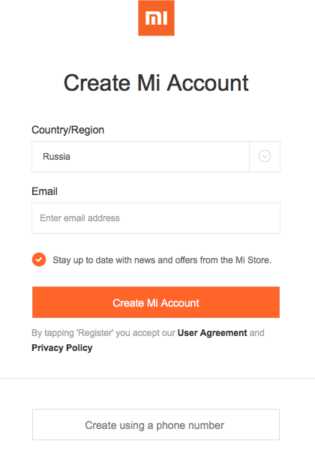
Если вы не хотите получать новости и предложения от Xiaomi (на китайском), то убираем галочку возле надписи «Stay up to date with news and offers from the Mi Store».
Нажимаем «Create Mi Account».
На следующей странице придумайте и дважды введите пароль, он должен состоять не менее чем из 8 символов и включать и латинские буквы и цифры.
Вводим капчу (случайный текст с картинки) в следующее окошко и нажимаем «Submit».
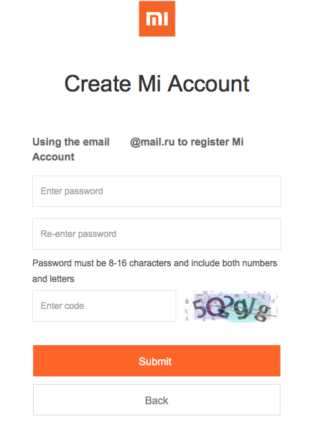
Регистрация завершена. Логин — это ваша почта (номер телефона), а паролем является тот, который вы ввели при регистрации.
Затем вы должны подтвердить вашу почту, на которую придет письмо в течение 30 мин, не закрывайте страницу регистрации, она может понадобиться, если письмо не придет. Просто нужно войти в вашу почту в другой вкладке и проверить наличие письма. В самом письме нажимаем на ссылку для подтверждения.
Если вас не перенаправили в ваш созданный профиль, то входить в mi аккаунт можно по этой ссылке https://account.xiaomi.com
После входа в ми профиль пользователя, советуем добавить в анкету номер вашего мобильного телефона, если вы забудете свой пароль, то сможете восстановить его через номер.
Вариант 2 — Регистрация через номер мобильного
Переходим на страницу регистрации https://account.xiaomi.com/pass/register
Нажимаем внизу на кнопку с надписью «Create using a phone number».
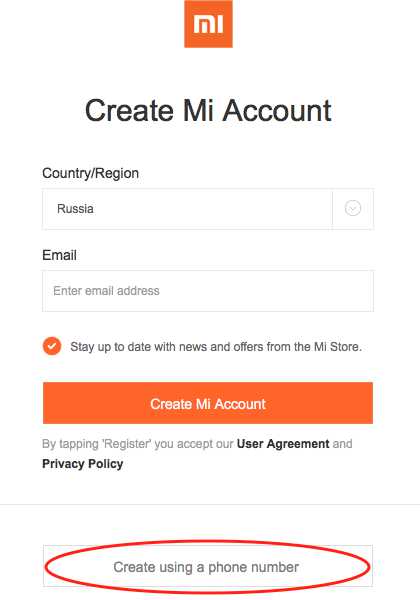
Выбираем страну если не выбрана, заполняем номер телефона, без +7, и вводим капчу (код с картинки) и нажимаем «Create Mi Account».
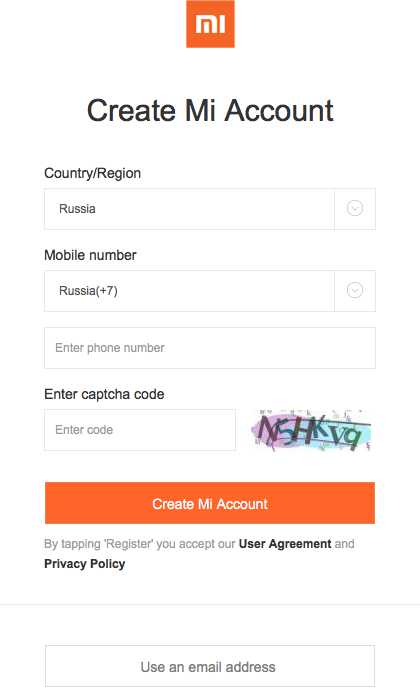
Вам на телефон придет смс с кодом, вводим этот код и нажимает «Next», если долгое время смс не приходит, нажимаем «Resend code» (переотправить код).
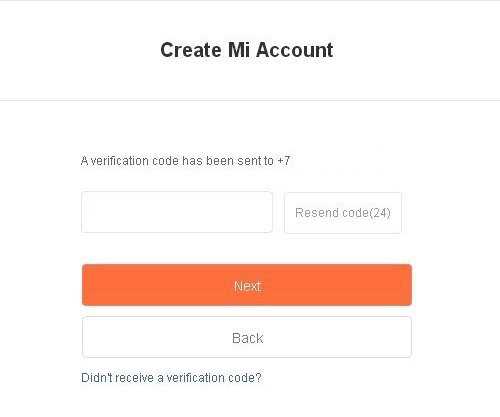
Если вы ввели правильный код, то затем вам предложат задать свой пароль, он должен состоять не менее чем из 8 символов и включать и латинские буквы и цифры.
Если все сделано правильно, вы на следующей странице увидите смайлик.
Ваш ми аккаунт создан!
Вариант 3 — Регистрация через приложение
Если по каким-либо причинам у вас нет возможности использовать браузер для регистрации, вы можете подобным образом пройти регистрацию через приложение, изначально установив его на ваш смартфон. Минус данного способа в том, что для завершения регистрации ваш телефон отправит смс за границу (в роуминг), что будет вам стоить дороже, чем обычная смска.
В приложении нажимаем «регистрация»

Вводим номер вашего телефона, после этого вас спросят отправить смс в роуминг для окончания регистрации, если вы готовы заплатить за эту смс, то нажимаем «ок».
Ваш аккаунт готов к работе.
Update. Недавно вышла новая версия программы Mi Fit, в которой разработчики допустили ошибку, из-за которой невозможно войти в аккаунт, кнопка «войти» просто отсутствует. Решение данной проблемы мы рассмотрели в отдельной статье.
Обзор возможностей сервиса Mi Cloud на русском языке
Когда вы зарегистрируетесь на сайте Mi Cloud, откроется главное окно с иконками папок. Они позволяют сортировать все файлы, которые вы загружаете в облако. В верхнем правом углу находится иконка вашего профиля. Здесь можно указать свое устройство, изменить личные данные пользователя (пароль, почту), перейти на форум сервиса или выйти из аккаунта. Изначально все пользователи Xiaomi имеют 5 Гб свободного пространства. Если необходимо, можно приобрести больше за оплату.
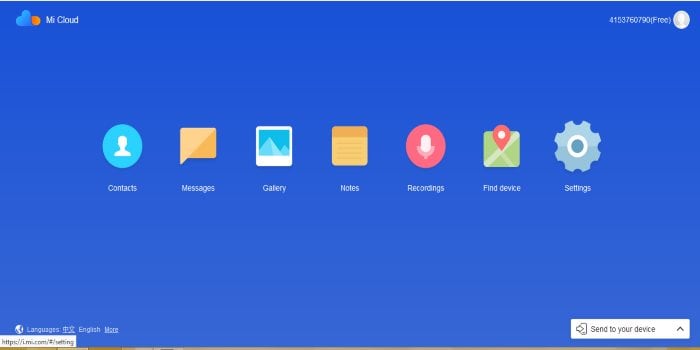
Внизу экрана есть строка, в которой можно отправлять сообщение на свое устройство Xiaomi, если оно привязано к аккаунту.
Рассмотрим назначение папок на главной странице сайта:
- Папка Contacts позволяет содержать файлы контактов телефона. При настройке аккаунта их можно восстановить на телефон Xiaomi.
- Messages является архивом ваших сообщений, в том числе на русском языке. Здесь их можно просматривать, если нужно, то отправлять повторно.
- Папка Notes существует для создания и хранения ваших заметок.
- Gallery — это галерея вашего устройства. Здесь пользователи хранят все фотографии и видеоматериалы.
- Папка Recordings предназначена для хранения файлов диктофона и голосовых сообщений.
- Find device — особая функция, при помощи которой можно определить местонахождения вашего устройства средствами технологии GPS.
Чтобы воспользоваться услугами сервиса, необходимо привязать свой мобильный телефон к аккаунту Mi. Все функции сервиса представлены на английском языке. Но, даже не зная его, легко можно сориентироваться. Поэтому русский язык для работы с облаком не нужен.
Возможные ошибки
Самая распространенная ошибка, когда не работает Mi Cloud — “server error”. Она случается, когда севера китайского бренда Xiaomi выходят из строя. Можно попробовать исправить ошибку Mi Cloud, подключившись через VPN. Если с помощью утилиты браузер поймал соединение — проблема на стороне Xiaomi. Тогда необходимо подождать некоторое время, пока компания устранит неполадку. Всегда можно написать в службу поддержки, если проблема не исправляется слишком долго.
Вторая возможная ошибка — неудачная попытка синхронизации на телефоне. Причин, почему резервирование в Mi Cloud не работает, может быть несколько. Например, гаджет не может сохранить данные в облачное хранилище, если он не подключен к интернету. Проверьте, подключен ли Wi-Fi.
Смартфон не будет загружать новые файлы в облако, когда заканчивается место в Mi Cloud. Зайдите в настройки и проверьте, сколько Гб осталось на диске. Если цифра равна нулю, нужно удалить старые данные или увеличить пространство, подписавшись на платный пакет.







